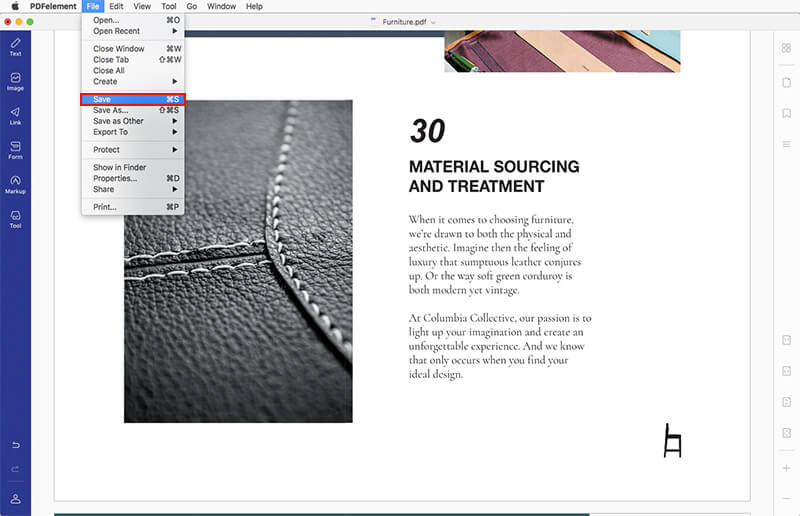想要在Mac上将图像合并成PDF文档?使用PDF编辑器将会非常容易。本文将详细介绍如何使用万兴PDF在Mac上将多个图像合并为PDF文档的分步指南。
万兴PDF是一个出色的工具,可以数字化文书工作并加速创建、编辑和准备文档的过程。允许以快速,经济且安全的方式生成PDF文档。
万兴PDF功能强大,几乎可以执行任何任务。以下是该工具可以执行的一些操作:
l 标记、注释、图章和绘图工具来注释PDF文档
l 打开、编辑、保存和打印PDF文档
l 图像文件、HTML和文本轻松转换为PDF文档,并且支持Mac上将图像合并为PDF文档
l 创建可填写的PDF表格
l 支持添加、调整大小或删除PDF中的所有图形元素
l 可设置密码保护PDF文件
如何在Mac上将图像合并为PDF文档
万兴PDF不仅可以从单个图像文件创建PDF文档,还可以从多个图像文件和格式创建PDF文档,包括.jpg.、.png.、gif.、bmp和tiff。如需在Mac上将jpeg合并成PDF文档,请按照以下步骤操作:
第一步:在Mac上将图像导入PDF文档
启动程序将图像合并到PDF Mac中。 然后单击“文件”>“创建”。点击“PDF from File ...”,将会弹出一个窗口,让您选择图像文件。选择图像文件并单击“打开”。在万兴PDF应用一旦打开图像,将会创建成PDF。最后需要保存转换后的PDF文件。
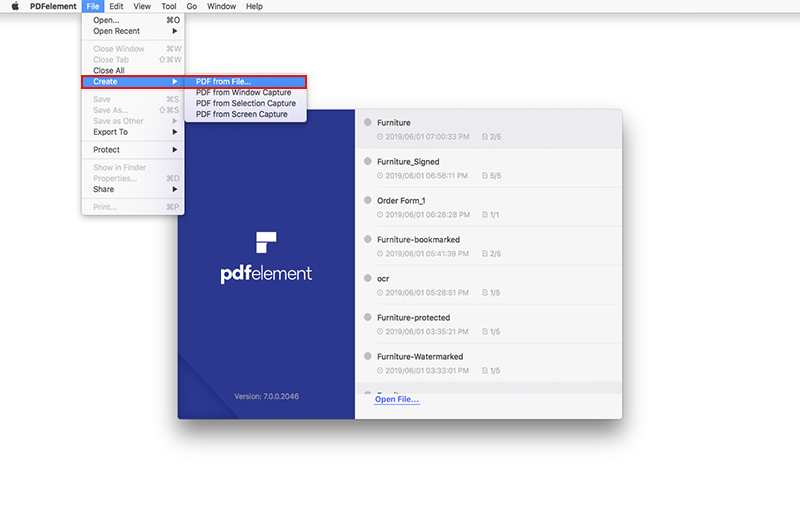
或者,只需将图像拖拽到万兴PDF中,图像文件就会自动创建成PDF文件。
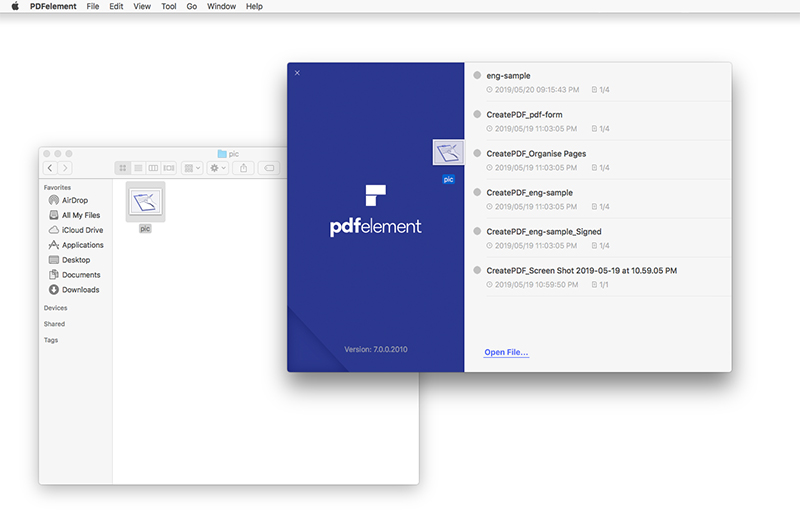
第二步:在Mac上将图像合并为PDF文档
每个图像创建为PDF文档后,只需单击左列上的“工具”按钮,然后选择“批量处理”>“组合PDF”。在新窗口中,单击“+添加”以添加转换后的图像PDF文档,然后单击“应用”开始合并。
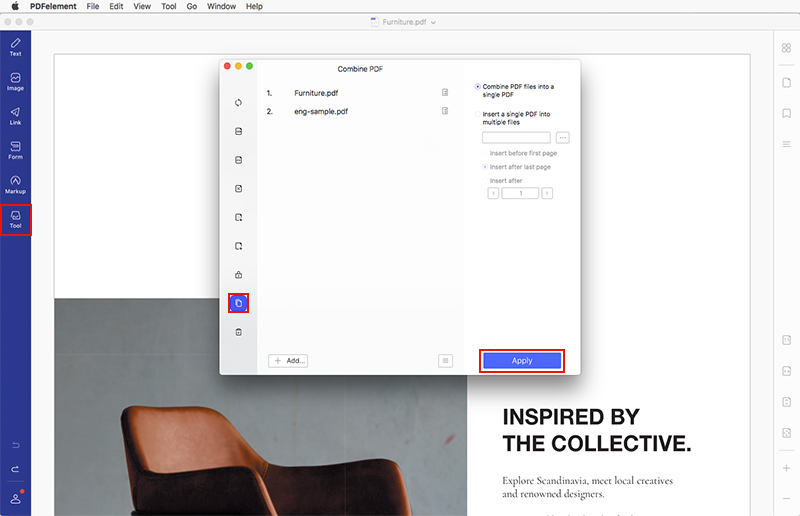
第三步:保存PDF文档
保存新合并的PDF文档之前,您可以重命名并选择输出文件夹保存文件。最后,转到“文件”菜单,单击“保存”。您就可成功在Mac上将多个JPG合并成一个PDF文档。